XWidget este o aplicație destul de populară care permiteadăugați niște widget-uri extraordinar de frumoase pe ecranul desktopului, asemănătoare cu gadgeturile Windows Vista. Puteți personaliza widget-urile în mai multe moduri. Deși include câteva widget-uri preinstalate, puteți descărca și utiliza o încărcătură de camioane a altor dezvoltate de comunitatea de utilizatori a XWidget. Un astfel de widget pe care l-am întâlnit recent este Windows 8 ShorCut Small de Ubeto. Vă permite să adăugați plăci asemănătoare cu ecranul de pornire Windows 8 pe desktop și poate îndeplini în mod special configurarea dvs. dacă ați urmat ghidul nostru pentru a oferi o modificare modernă a utilizatorului pentru desktop.
Pentru a utiliza acest widget, va trebui să fiți executatXWidget mai întâi, așadar instalați-l dacă nu ați făcut-o deja. Lansați XWidget și căutați Windows 8 ShortCut Small în categoria prezentată în Galeria XWidget. Ar trebui să arate similar cu cel evidențiat în imaginea de mai jos. Odată găsit, faceți clic pe miniatură și apoi apăsați butonul de descărcare din pagina de descriere a widgetului.

Puteți personaliza widgetul în mai multe moduri,cum ar fi modificarea pictogramei implicite, specificarea unei comenzi rapide personalizate pentru aplicații, utilități de sistem și ce nu, precum și editarea titlului de scurtătură. În mod implicit, Windows 8 ShortCut Small adaugă doar un widget la ecran, dar mai multe pot fi adăugate din meniul contextual al clicului dreapta al widgetului.
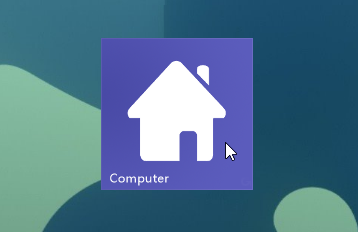
Pentru a adăuga un nou widget, pur și simplu faceți clic pe „Începe același widget” din meniul contextual pentru a dubla widgetul. Pentru a personaliza widgetul în funcție de preferințele dvs., faceți clic pe „Setări de comenzi rapide”.
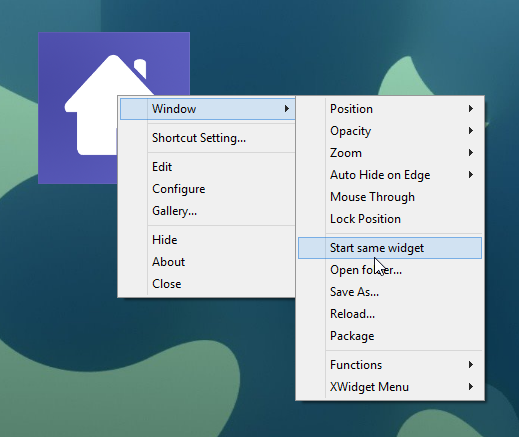
Fereastra Setări de comenzi rapide vă permite să schimbațipictograma rapidă prin aplicarea unei imagini PNG personalizate. În plus, puteți schimba calea rapidă la cea preferată și puteți seta numele de afișare care apare atunci când treceți cursorul peste placă.
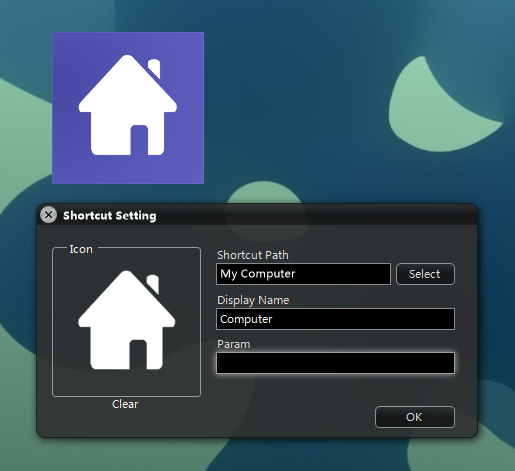
Deci, cum personalizați culoarea de fundal atigla? Există o modalitate destul de simplă și pentru asta. Pur și simplu faceți clic pe butonul rotativ minuscule lângă colțul din dreapta jos al țiglă și se va întoarce pentru a dezvălui o paletă de culori. Această paletă de culori conține șapte culori diferite dintre care puteți alege, inclusiv violet, indigo, albastru, verde, portocaliu, roșu și violet.
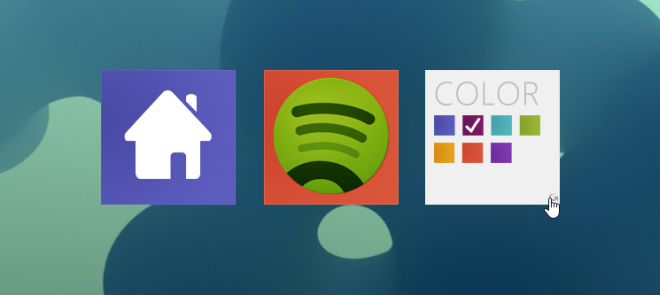
De asemenea, puteți trage și arunca un fișier, folder sauaplicație peste widget pentru a atribui elementul selectat ca cale rapidă pentru acel widget. Acest lucru face ca procesul de specificare a comenzilor rapide să fie și mai simplu. Mai mult, puteți adăuga cât mai multe widget-uri pe desktop. Mai mult, widgetul poate fi poziționat oriunde pe ecran.
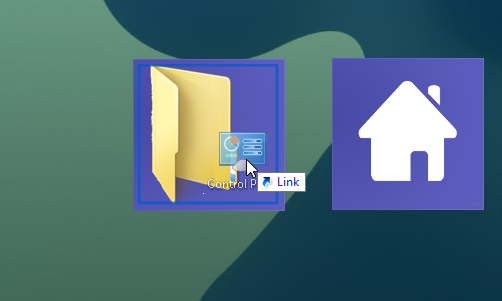
Puteți găsi o mulțime de fișiere de imagine în stil Windows 8 Metro la DeviantART pentru a le folosi ca pictograme rapide pentru toate tipurile de aplicații pe care le-ați instalat.
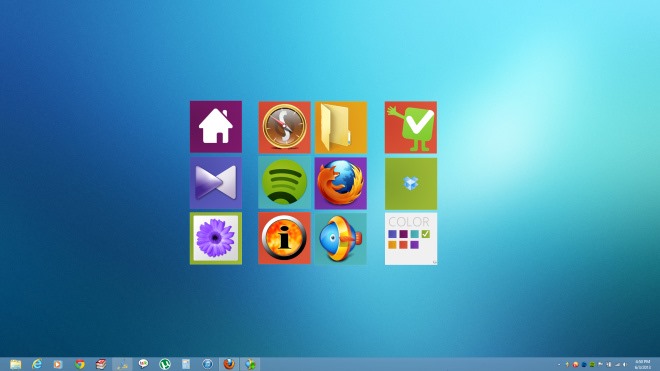
Ți-a plăcut acest widget? De asemenea, poate doriți să încercați HTC Home XWidget acoperit anterior. XWidget funcționează pe Windows XP, Vista, 7 și 8.
Descărcați XWidget

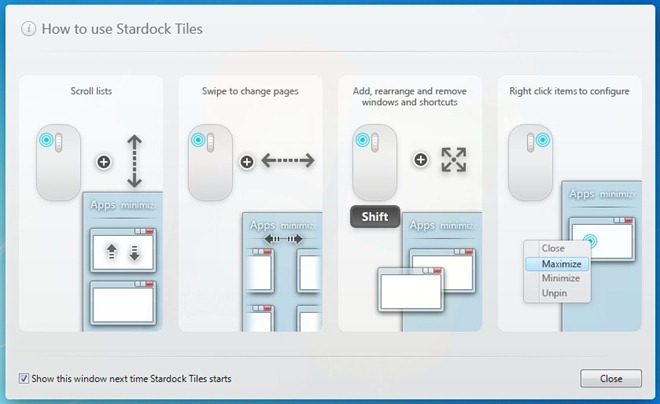











Comentarii